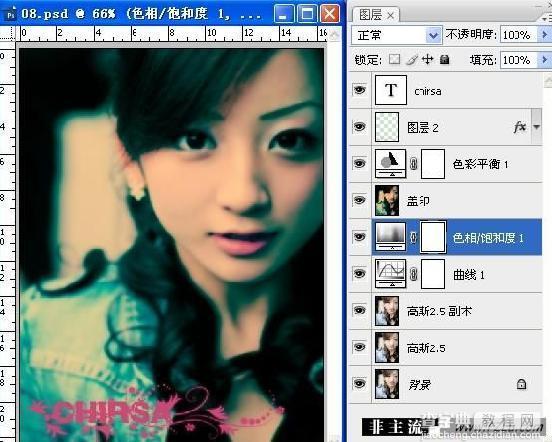PS调色教程:几步调出个性非主流效果
发布时间:2016-02-01 来源:查字典编辑
摘要:本教程非常类似反转负冲的效果,制作的时候主要是使用应用图象来设置不同的数值及改变图层混合模式的属性来调色。调的时候可以在图层也可以在通道里面...
本教程非常类似反转负冲的效果,制作的时候主要是使用应用图象来设置不同的数值及改变图层混合模式的属性来调色。调的时候可以在图层也可以在通道里面调效果都一样!
原图

最终效果

1、打开原图,复制背景,滤镜-高斯模糊-2.5半径,混合模式设为:滤色
2、再复制一层模糊过的背景,改混合模式为:正片叠底
3、建立“曲线”、“色相/饱和度”调整层,调整到自己满意
4、盖印,转入通道面板
5、选中蓝色通道,图像-应用图像,设置如图
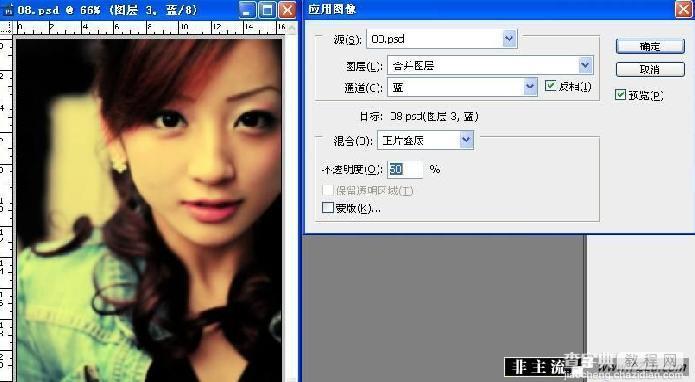
6、选中绿色通道,选中蓝色通道,图像-应用图像,设置如图
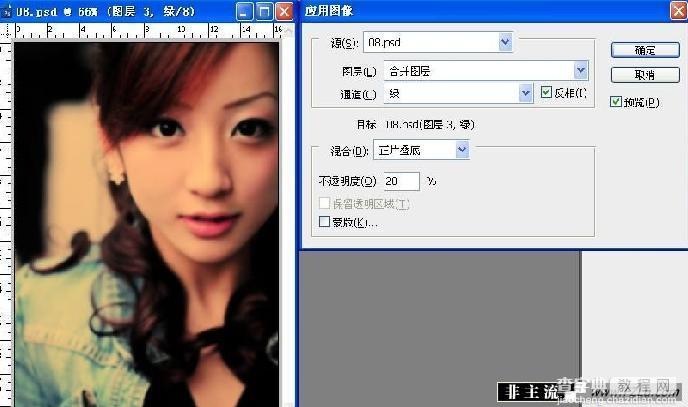
7、选中红色通道,图像-应用图像,设置如图
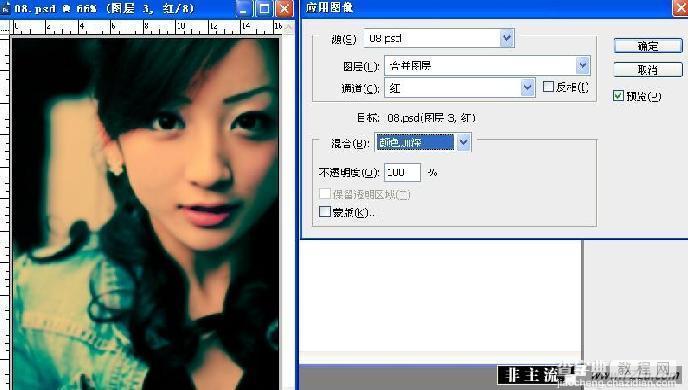
8、建立个“色彩平衡”调整层,调整,然后文字。 完成最终效果。